¿Quieres duplicar la pantalla de Android en el iPad o iPhone? Muchos juegos o aplicaciones no existen en la App Store. Solo puedes descargarlos en teléfonos Android; algunos de ustedes pueden querer verlos en sus dispositivos iOS. No creas que esto es imposible. Aunque es más desafiante que transmitir la pantalla entre dispositivos iOS, aún puede duplicar su pantalla de Android en un iPad o iPhone. Esta publicación le dará dos métodos para hacerlo. Y si desea una pantalla más grande, también hay una solución para ayudarlo a duplicar Android en una computadora.

Hay una aplicación llamada Screen Mirror que podría ayudarte a proyectar cualquier cosa en tu pantalla de Android. La ventaja más significativa de esta aplicación es que no tienes un cable o conectas el mismo Wi-Fi para finalizar el proceso de duplicación. Este software transmitirá su pantalla de Android a su iPad o iPhone proporcionando una dirección IP exclusiva para ver la pantalla en un sitio web del navegador.

Si usar un navegador web es inconveniente, puede usar ApowerMirror para transmitir su pantalla de Android a un iPad y iPhone. Este software también le proporciona una forma de conexión inalámbrica. Pero debe descargar este software en dispositivos Android e iOS y asegurarse de que estén conectados con el mismo Wi-Fi. Y en este caso, puede reflejar fácilmente sus dispositivos iOS en Android, como compartir una pantalla de FaceTime.

Si le resulta problemático transmitir una pantalla de Android en iPhone o iPad, o la pantalla del iPad necesita ser más significativa para usted, tal vez pueda intentar Espejo de teléfono Aiseesoft para transmitir Android en una computadora. Este software proporciona una conexión Wi-Fi y una conexión por cable USB entre su teléfono y la computadora. Puede usarlos para compartir su Android en Mac o Windows fácilmente.

Descargas
100% Seguro. Sin anuncios.
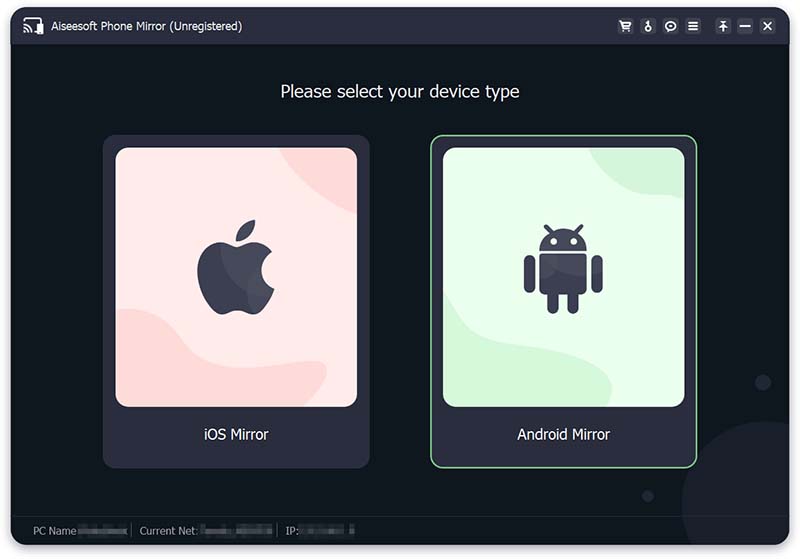
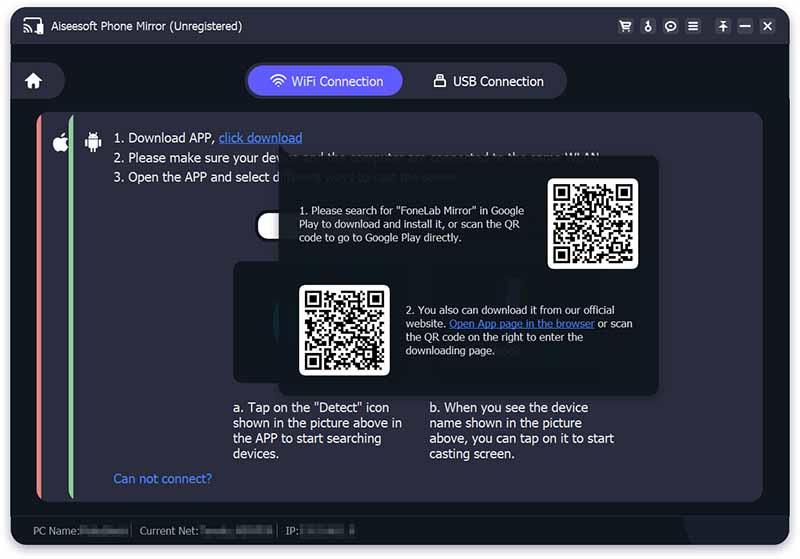
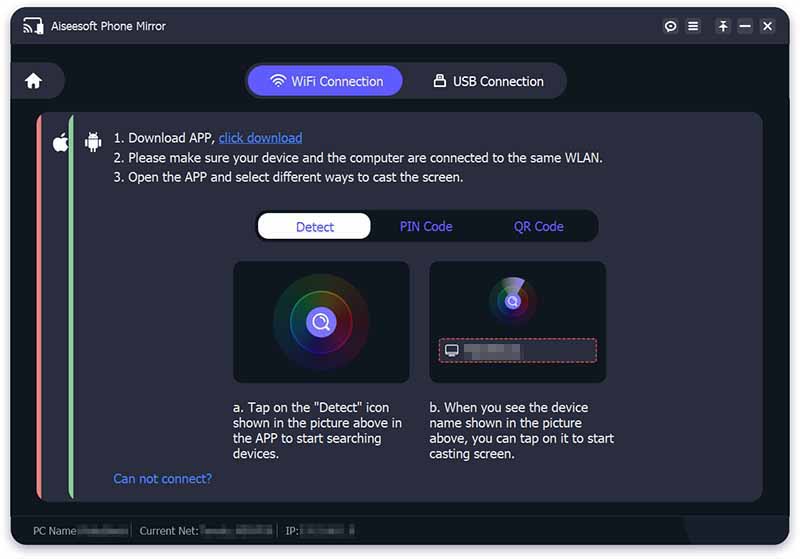
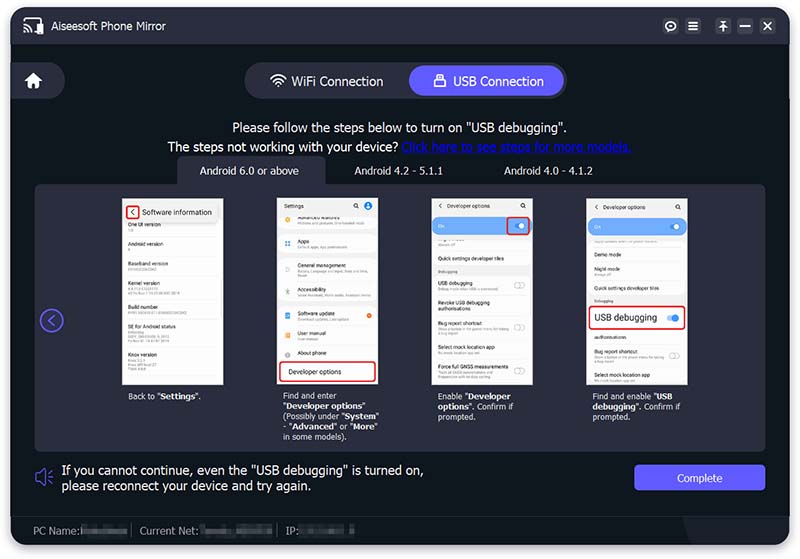
¿Solo puedo duplicar audio de Android en iPhone o iPad?
No, no puedes. Esto no es compatible con dispositivos Android. Solo puede reproducir audio AirPlay entre dispositivos iOS.
¿La pantalla web que refleja mi Android en iPhone o iPad es segura?
No. Cualquiera que conozca la dirección IP puede acceder a la web y ver las actividades de la pantalla de Android.
¿Puedo controlar mi Android mientras transmito en iPhone o iPad?
No, no puedes. Solo puede controlar de forma remota su Android mientras transmite a una PC. O controle de forma remota los dispositivos iOS mientras los envía.
Conclusión
Usted puede fácilmente refleja tu pantalla de Android en un iPhone o iPad . Puede experimentar juegos o aplicaciones que no se pueden descargar en dispositivos iOS. Y recuerda usar Aiseesoft Phone Mirror cuando quieras compartir una pantalla más grande. ¡Además, también puedes jugar juegos de Android en una computadora con la ayuda de Aiseesoft!

Phone Mirror puede ayudarlo a transmitir la pantalla de su teléfono a su computadora para una mejor vista. También puede grabar la pantalla de su iPhone/Android o tomar instantáneas como desee mientras refleja.
100% Seguro. Sin anuncios.